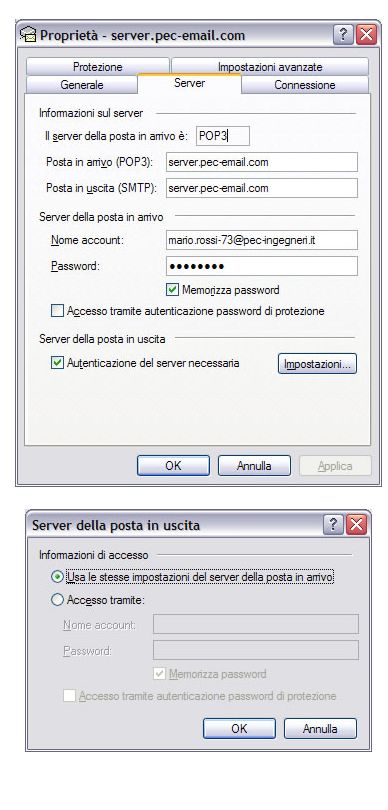Centro Assistenza di Register.it
PEC su Outlook Express
Apri Outlook Express e seleziona dal menu principale la voce "Strumenti". Clicca su "Account" e seleziona il tab "Posta Elettronica". Clicca quindi il tasto "Aggiungi".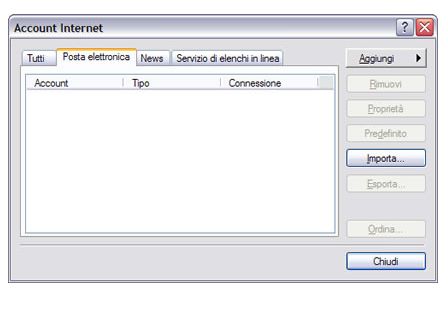
Nel campo "Nome visualizzato" inserisci il nome (e cognome) che vuoi far comparire come mittente ogni volta che invii una email, quindi clicca su "Avanti". Nel campo "Indirizzo di posta elettronica" inserisci l'indirizzo PEC per cui si sta configurando il client. Clicca su "Avanti".
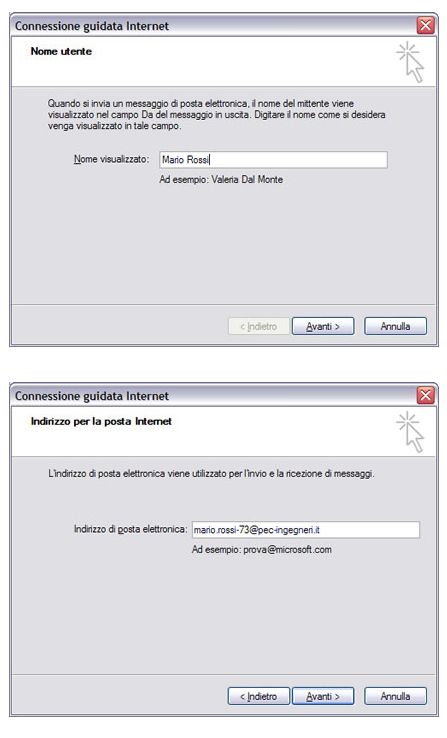
Seleziona POP3 dal menu a tendina del server della posta in arrivo, quindi scrivi server.pec-email.comin "Server posta in arrivo (POP3, IMAP o http)" e in "Server posta in uscita (SMTP)". Clicca su "Avanti". Nella schermata successiva immetti l'indirizzo PEC e la password, e assicurati di aver messo il flag nella casella "Accesso tramite autenticazione password di protezione". Clicca su "Avanti" quindi su "Fine".
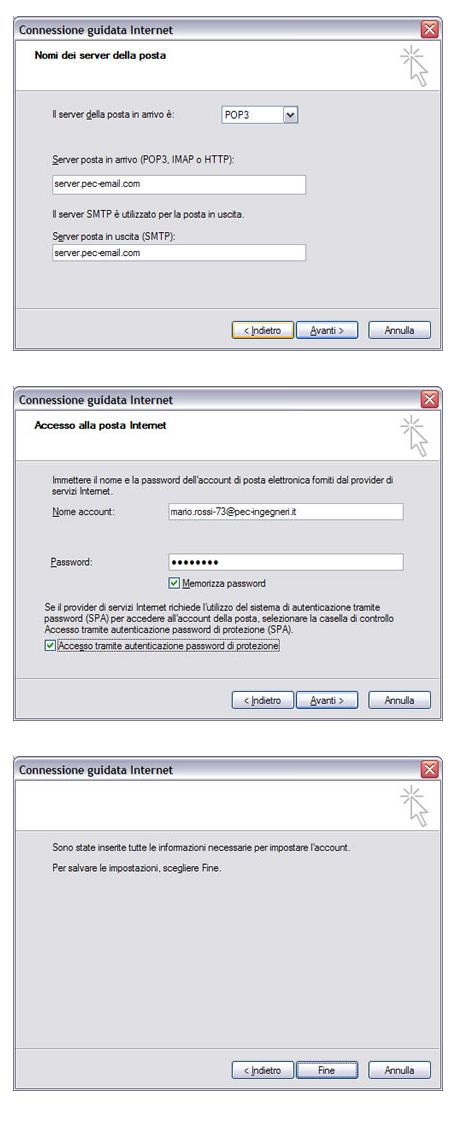
Torna al menu principale e seleziona nuovamente la voce "Strumenti", quindi "Account". Seleziona il primo tab "Tutti". Seleziona server.pec-email.com tra gli account e clicca su "Proprietà". Seleziona il tab "Impostazioni avanzate" e immetti il valore 465 in "Porta in uscita (SMTP)" e 995 in "Posta in arrivo (POP3)". Seleziona entrambi i flag "Il server necessita di una connessione protetta (SSL)". Seleziona anche "Conserva una copia dei messaggi sul server", quindi clicca su Applica.
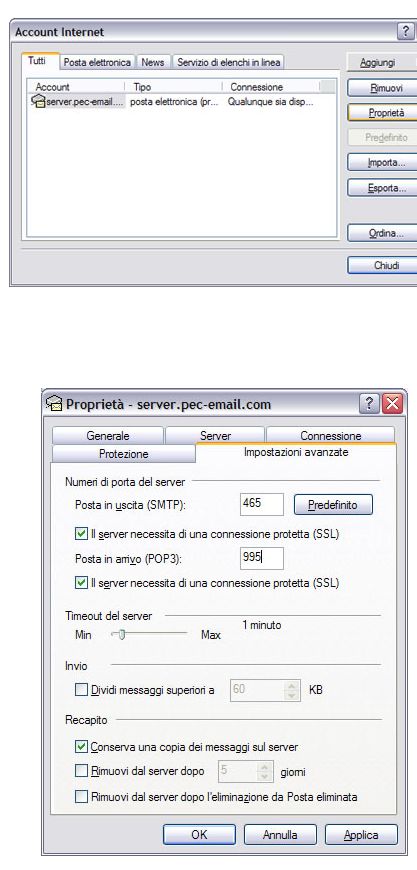
Seleziona quindi il tab "Server". Scrivi POP3 nella prima voce, quindi server.pec-email.com sia in "Posta in arrivo" che in "Posta in uscita". Ripeti l"indirizzo PEC e la password, metti il flag a "Memorizza password" e a "Autenticazione del server necessaria", quindi clicca su OK. Clicca sul bottone 'Impostazioni' e nella finestra relativa al server della posta in uscita, seleziona la voce "Usa le stesse impostazioni del server della posta in arrivo", quindi clicca su OK. La configurazione di Outlook Express è terminata.